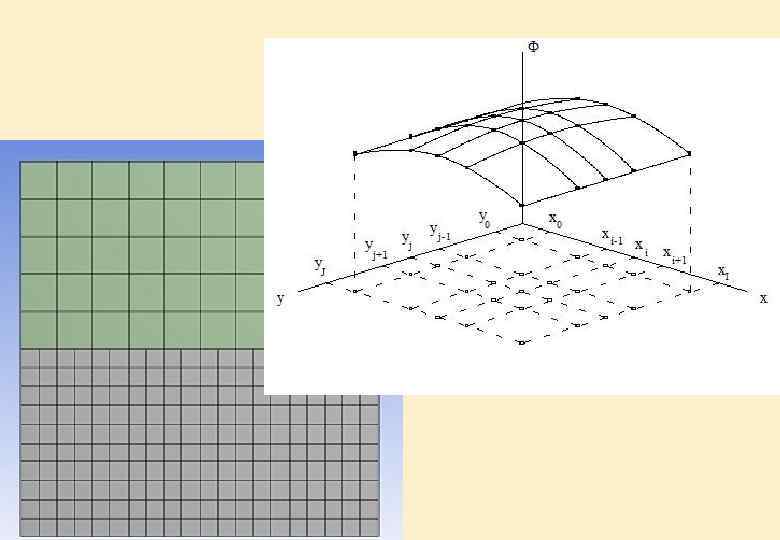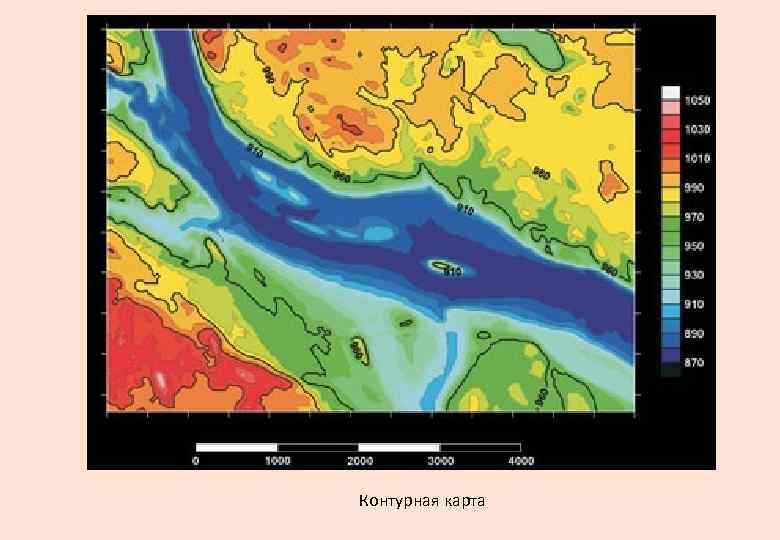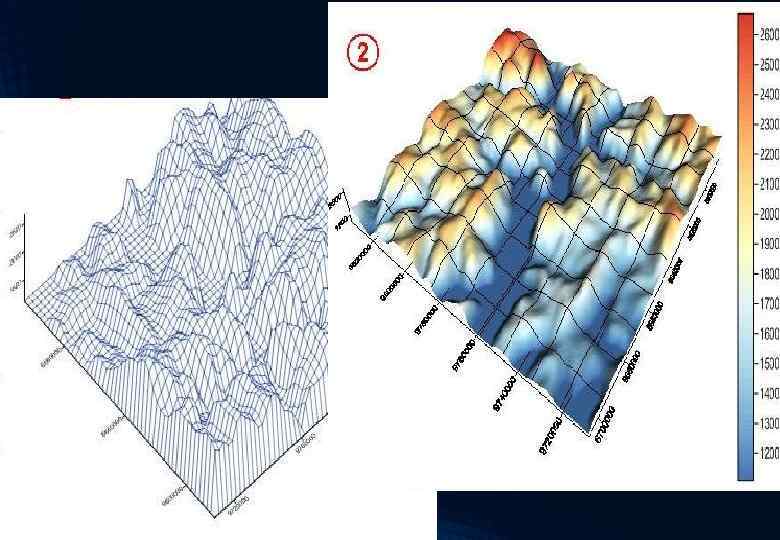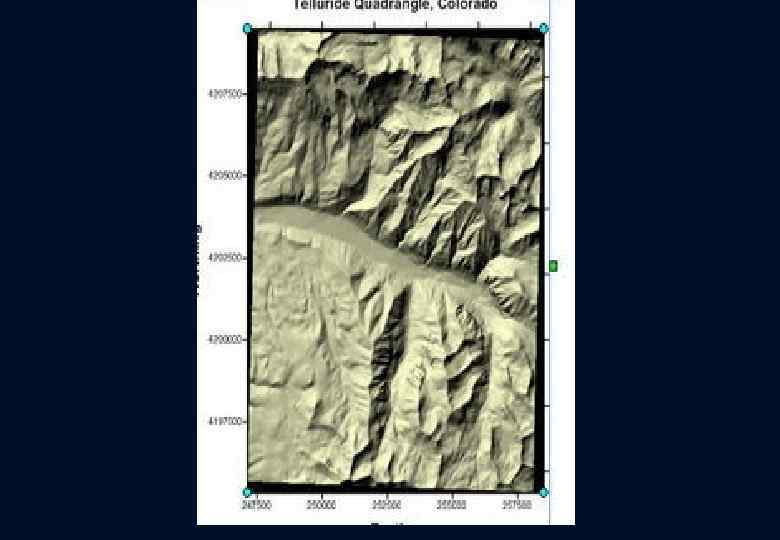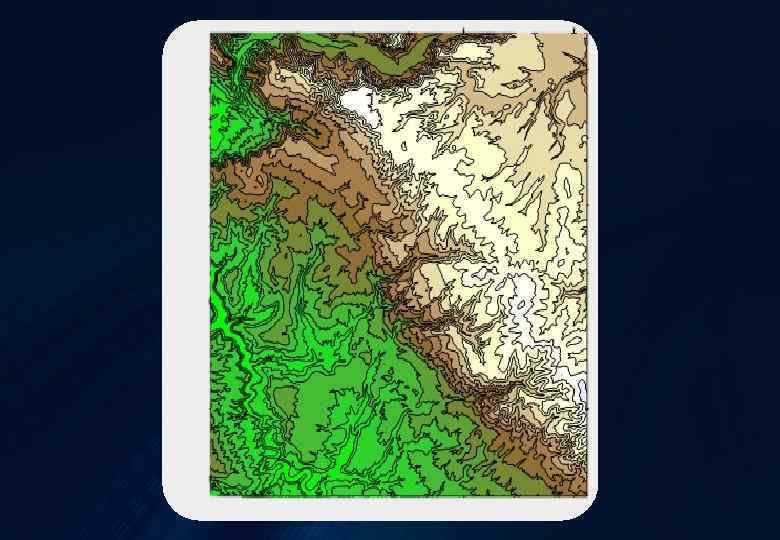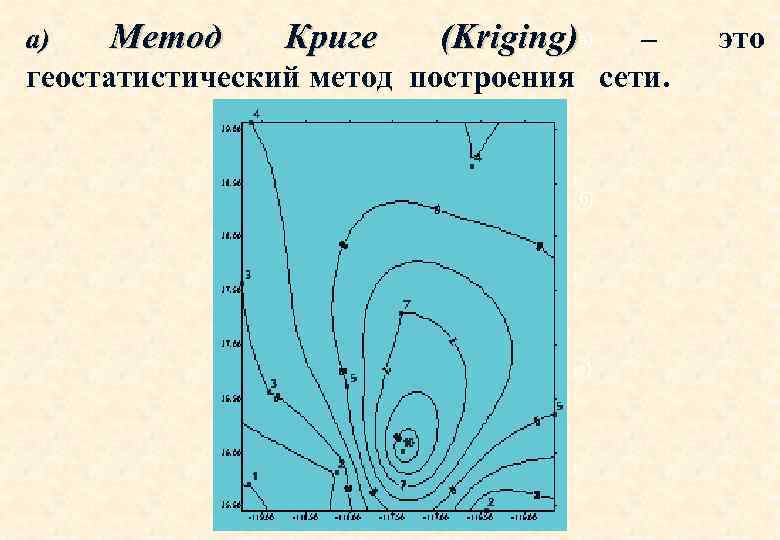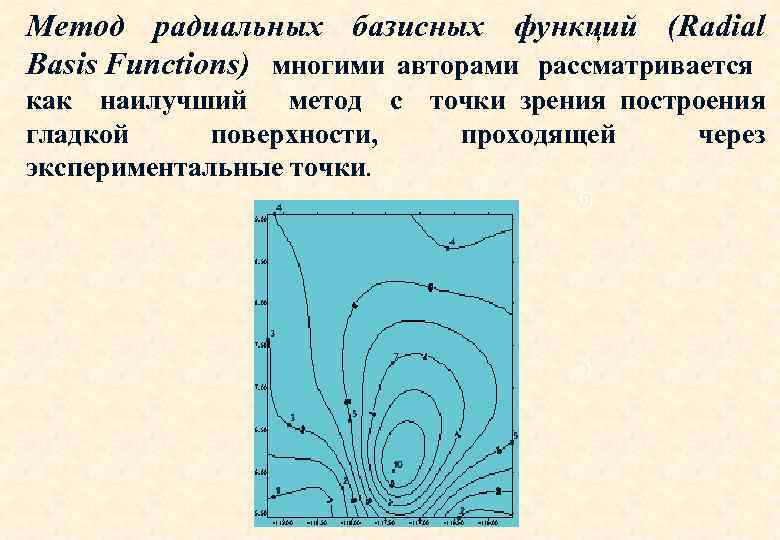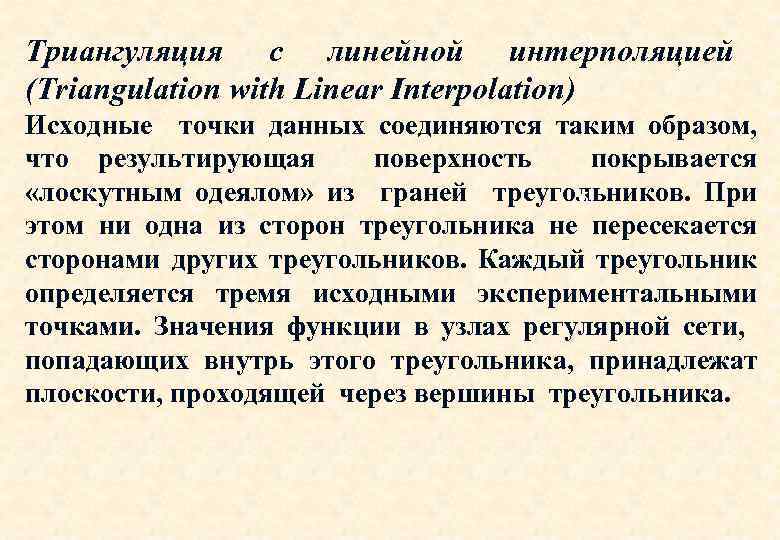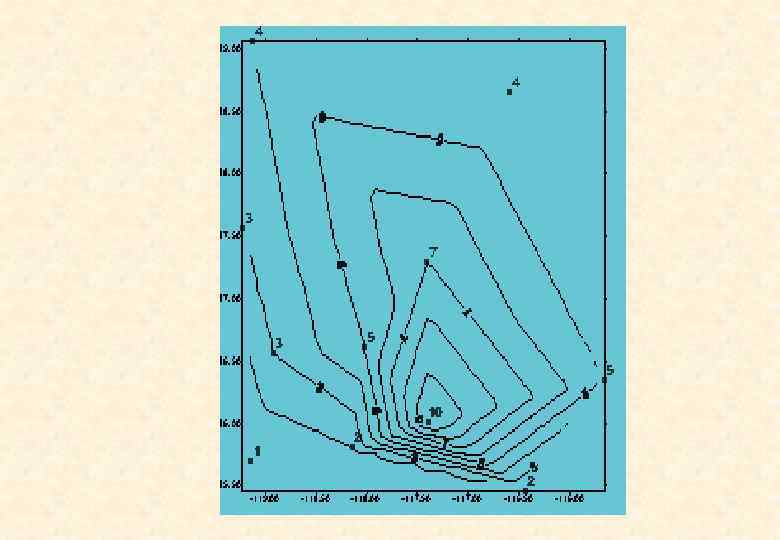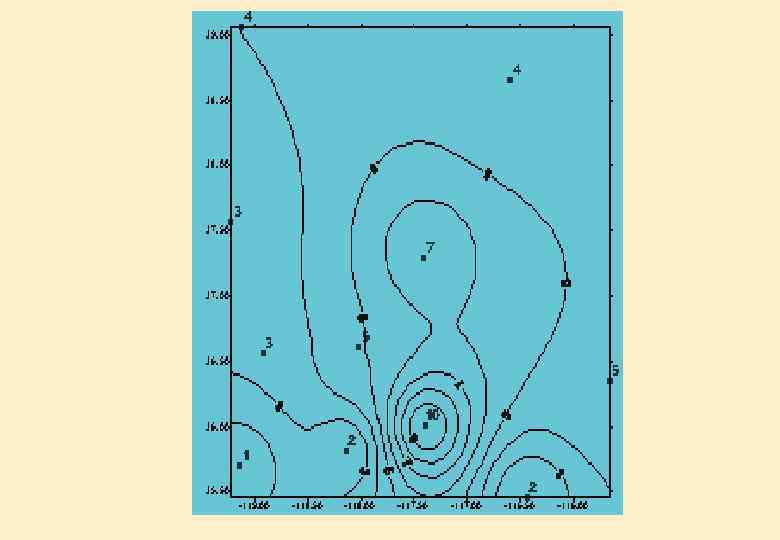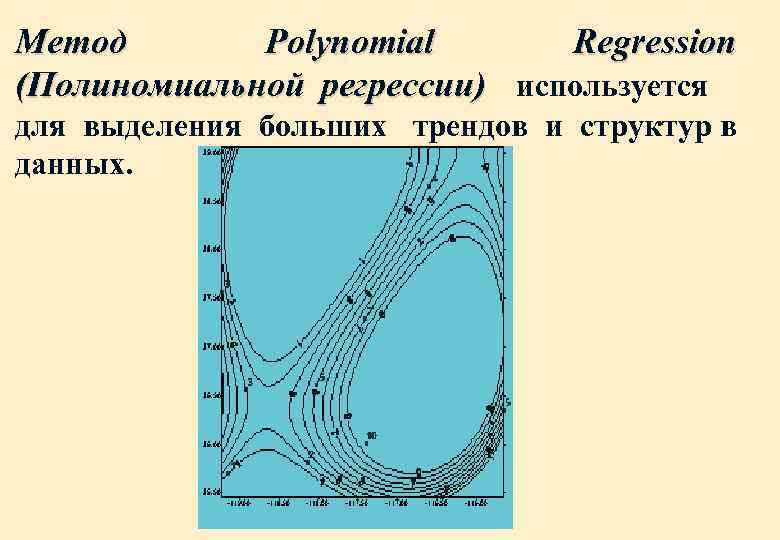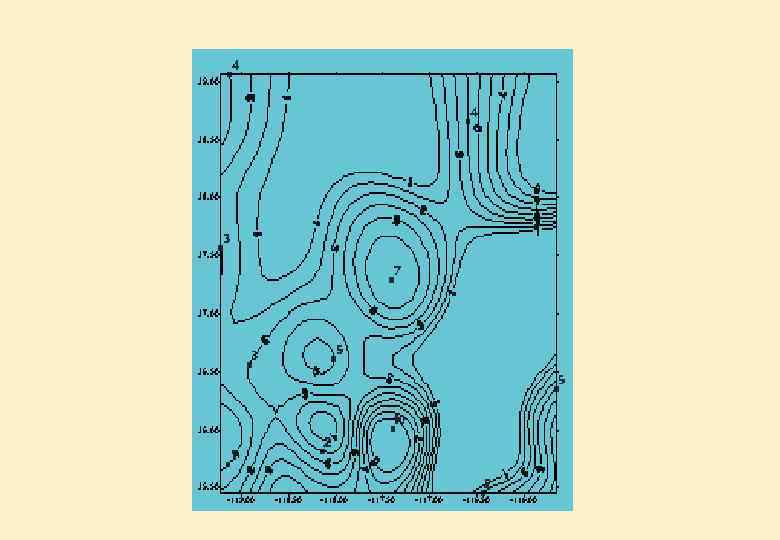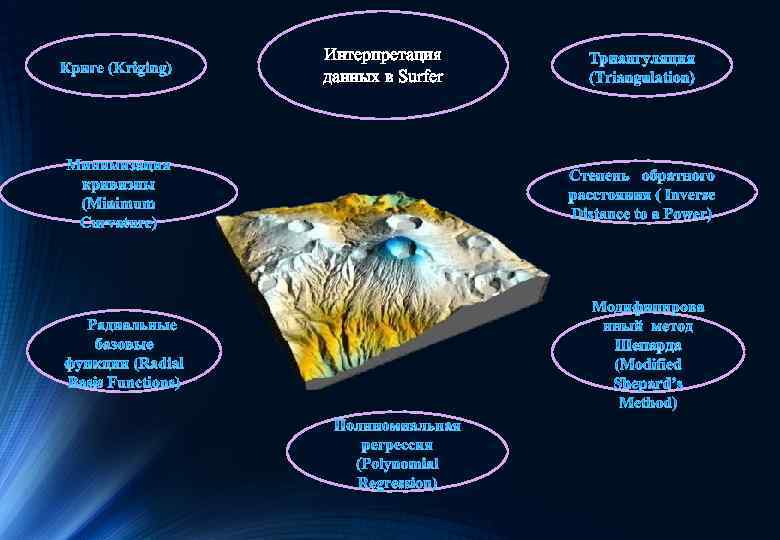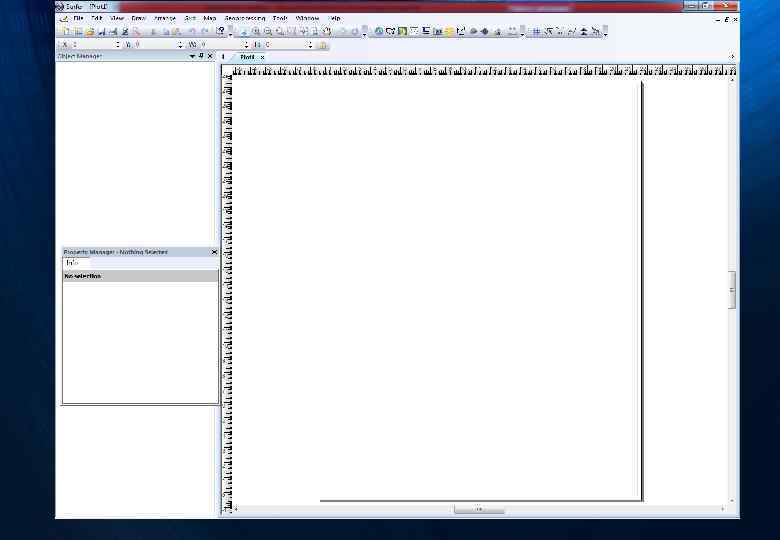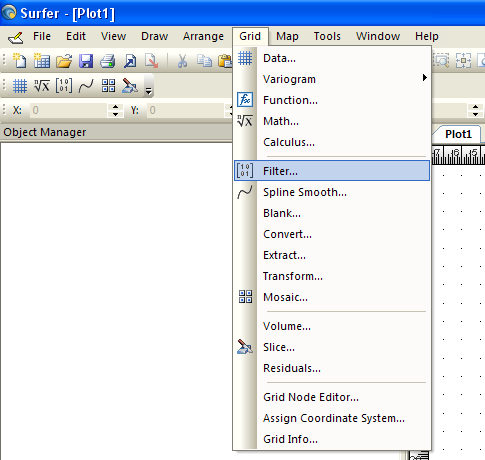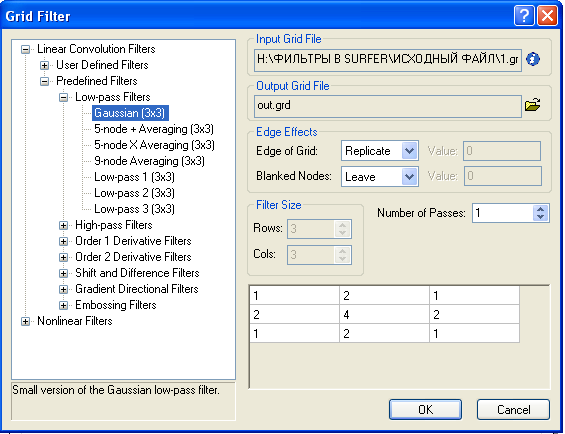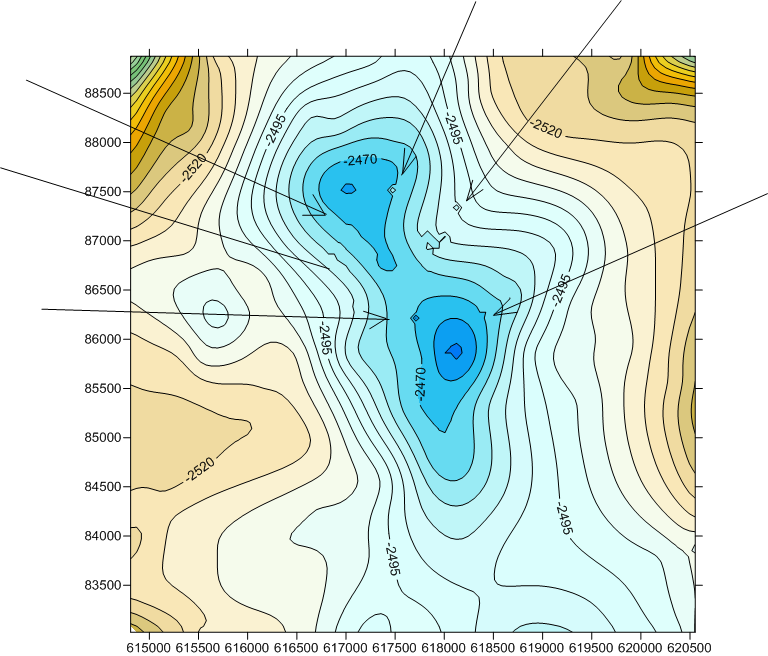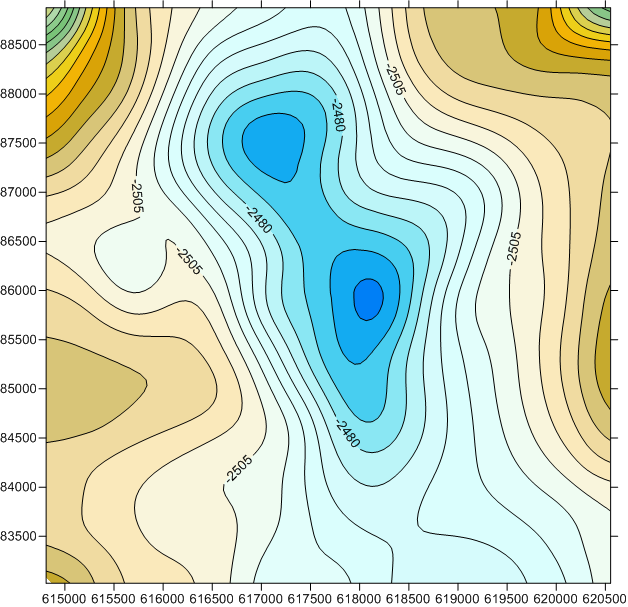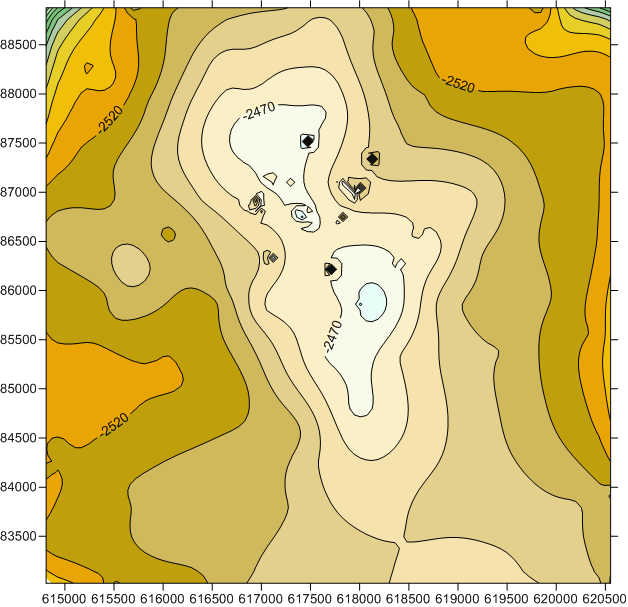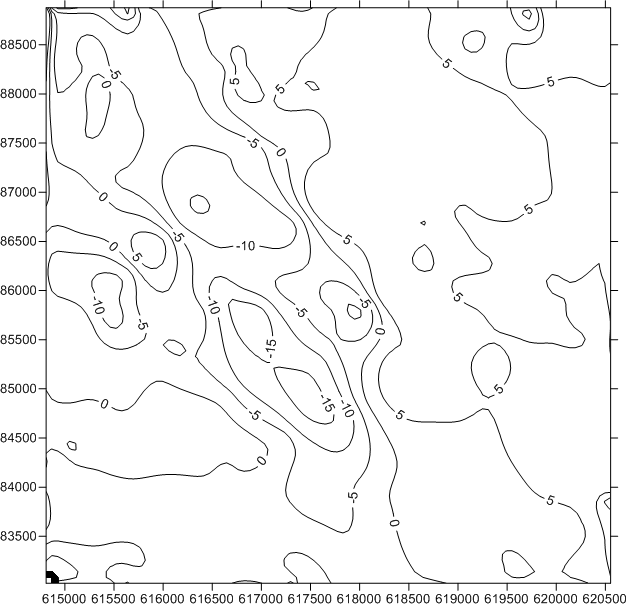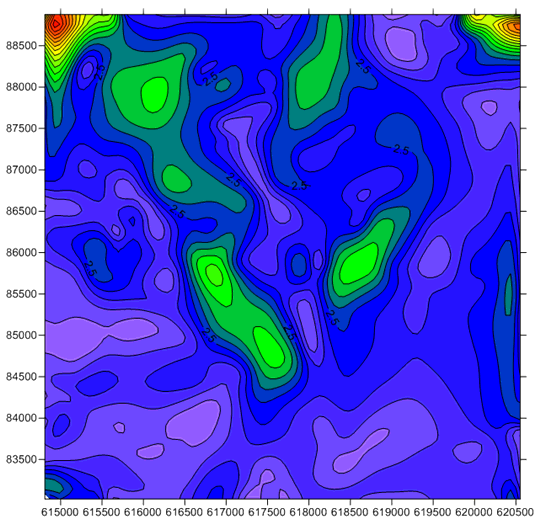3.1. Режимы пакета Surfer
Пакет Surfer
работает в двух режимах: Plot
Document
и Worksheet.
Режим Worksheet
позволяет вводить, редактировать и
делать различные арифметические
преобразования над исходными данными,
а режим Plot
Document
– получать сеточные цифровые модели
геологических полей, визуализировать
их и выполнять различные преобразования
цифровых моделей. После запуска программы
Surfer
по команде File/New
в окне New
предоставляется возможность выбора
одного из двух режимов. В процессе
работы Surfer
можно открыть несколько окон в обоих
режимах, что позволяет быстро переходить
из Worksheet
в Plot
Document
и наоборот.
Исходные данные
для построения цифровой геологической
модели должны быть записаны в виде
столбцов, причем наименьшее допустимое
число столбцов равно трём, это столбцы
координат X
и Y
и столбец замеров Z.
На практике файл с исходными данными
содержит, как правило, не менее четырех
столбцов. Четвёртый столбец содержит
наименования скважин. Отметим, что
Surfer
может работать с файлами, в которых
число столбцов может быть значительно
больше четырех. Первая строка каждого
столбца должна содержать текстовую
информацию, которая в сокращённом виде
отображает содержимое столбца.
По умолчанию
столбец А Surfer
интерпретирует как координату X,
столбец В – как координату Y
и столбец С – как геологический
интерполируемый параметр Z.
В случае нарушения
такого содержания столбцов А, В и С при
построении цифровой модели пользователю
надо обязательно указать в каких столбцах
записаны X,
Y
и Z.
3.2. Объекты пакета Surfer
Surfer
представляет ряд способов хранения,
отображения и представления данных.
Компоненты, которые используются для
хранения и предоставления данных, далее
называются объектами. В пакете Surfer
существуют следующие объекты: таблицы
с исходными данными (*.dat,
*.xls),
цифровые модели (*.grd),
карты в изолиниях (*.srf)
и контуры (*.bln).
Рассмотрим их по порядку:
-
*.dat
– таблица с данными, создается в режиме
Worksheet,
рабочее поле Worksheet
аналогично рабочему полю в Excel; -
*.xls
– база данных, тип файла книга Microsoft
Excel
5.0/95. В таблицах *.dat
и *.xls
столбцы должны иметь заголовки в первой
строке; -
*.grd
– цифровая сеточная модель. Допускаются
следующие типы файлов: GS
ASCII.grd,
GS
Binary.grd,
Surfer7.grd.
Возможна запись
файлов *.grd,
как файлов *.dat
(ASCII
XYZ.dat).
Это позволяет участки сеточной модели
использовать при необходимости как
исходные данные;
-
*.srf
– карта в изолиниях; -
*.bln
– (base
line)
контуры, это могут быть, например, линии
разломов, замещения, внутренний и
внешний контуры нефтеносности, границы
лицензионных участков, категорий
запасов и т. д.
Файлы типа *.bln
состоят всегда из двух столбцов. Числа
каждой строки, начиная со второй,
интерпретируются Surfer-ом
как координаты Х и Y. Два числа первой
строки имеют следующее содержание:
целое число из ячейки А1 равно числу
точек или числу строк в файле *.bln
минус один, целое число ячейки В1 является
управляющем символом, оно принимает
только два значения: 0 или 1. Это число
используется при выполнении команды
Grid/Blank
(см. раздел 3.3).
Довольно большой
набор объектов связан с возможностью
послойного нанесения информации в окне
Plot
Document.
Каждому слою информации соответствует
свой файл данных. Почти вся выносимая
в окно Plot
Document
информация должна содержать координаты
и линейные размеры объектов. Карта
выносится в окно в виде изолиний или
контуров (Contour),
скважины в виде точек (Post).
Кроме того, при оформлении карты можно
выносить символы и текстовую информацию.
Это позволяет оформлять двумерные
геологические модели в соответствии
со стандартными требованиями.
Ввод данных.
Окно Worksheet
аналогично рабочему листу в Excel.
И ввод данных в пакете Surfer
принципиально не отличается от ввода
данных в Excel.
Команда Data/Sort
позволяет отсортировать данные
выделенного блока. Сортировку можно
вести одновременно по двум или трём
параметрам. Сортировка по каждому из
параметров может вестись по убыванию
(Descending)
или по возрастанию (Ascending).
Команда Data/Transform
позволяет делать различные преобразования
данных. Для этого в окне Transform
equation
необходимо набрать арифметическое
выражение. В левой части выражения
стоит метка столбца, в который должен
быть записан результат вычислений, в
правой — само арифметическое выражение.
В арифметическом выражении кроме
наименований столбцов и знаков
арифметических операций могут быть
имена функций. Их можно вставить с
помощью кнопки Function>>.
Далее в двух нижних окнах следует
указать границы части столбца, над
содержимым которого делается
преобразование: First
row
(Первая строка) и Last
row
(Последняя строка).
Соседние файлы в предмете [НЕСОРТИРОВАННОЕ]
- #
- #
- #
- #
- #
- #
- #
- #
- #
- #
- #
Лекция 20 ГИС Golden Software Surfer
Рассматриваемые вопросы 1. Назначение и особенности программы Surfer 2. Возможности программы Surfer 3. Основы работы в Surfer 4. Построение карт в программе Surfer 5. Построение разрезов в программе Surfer
Surfer — это специализированная программа, предназначена для оцифровки, векторизации, моделирования и анализа поверхностей, визуализации ландшафта, генерирования сетки, а также построения различных карт как двумерного, так и трехмерного изображения. Позволяет создавать реалистичные 3 D карты с учетом освещенности и теней, использовать изображения местности в различных форматах, экспортировать созданные карты в различные графические форматы.
Особенности программы: Трехмерные карты. Реалистичные трехмерные карты с полным контролем освещения и теней, положения, углов наклона и поворота элементов поверхности. Объединение смежных и пересекающихся сеток и DEM файлов. В областях пересечения производится автоматическое задание параметров сетки методом среднего, первого, последнего или максимального значения шага. Сеточный фильтр. Опция Grid Filter включает более 60 предустановленных фильтров и улучшенную функцию Grid Matrix Smoothing.
Статистика. Программа автоматически выводит пространственную статистику: число точек данных, приближенную плотность, расстояние к ближайшей и к наиболее удаленной точке, среднее значение, стандартное отклонение, дисперсию и коэффициент разброса. Улучшение пользовательского интерфейса. Диалоговые окна свойств при желании могут оставаться открытыми и можно интерактивно изменять свойства выделенных объектов. Увеличенный размер электронных таблиц. Возможно чтение файлов данных с количеством строк и столбцов более миллиарда, если позволяет память компьютера. Вращение и наклон растровых карт. Возможно просматривать изображения под наиболее удобным углом, повернуть или наклонить трехмерные рельефные и растровые карты.
Возможности программы Surfer Создание XYZ-данных Построение любой карты в Surfer обычно начинается с подготовки файла, содержащего XYZ — данные. XYZданные – это, как правило, числовая информация, состоящая из не менее чем трёх столбцов, первые два из которых чаще всего рассматриваются как аргументы X и Y, а третий (или остальные) – как функция ( функции ) Z этих аргументов. Не допускается делать пропусков при вводе таких данных, т. е. для каждой пары значений X и Y обязательно должны присутствовать значения всех функций Z. В первой строке для каждого столбца можно задавать короткие текстовые комментарии.
Создание сеточного файла Сеточные файлы требуются для создания сеточных карт. К таким картам относятся: контурные карты (contour maps), образные карты (image maps), карты с теневым рельефом (shaded relief maps), векторные карты (vector maps), каркасные карты (wireframe maps) и карты — поверхности (surface maps).
Построение контурнолй (Contour Map). карты Контурная карта – это наиболее часто используемый в науках о Земле способ изображения информации вида z = f(x, y). Примером этого могут быть карты электрических, магнитных и гравитационных аномалий, построенные на основе данных соответствующих съёмок , проведённых по сети профилей. Иначе контурная карта может называться « карта в изолиниях» .
Контурная карта
Построение каркаснай карты: Wireframe Map (каркасная карта), Surface Map (карта поверхности) Каркасная карта – это трёхмерное представление сеточного файла. Каркасная карта – это блок диаграмма, создаваемая путём рисования линий, соответствующих столбцам и строкам сетки. В каждой точки пересечения столбца и строки (т. е. в каждом узле сетки) высота поверхности пропорциональна значению Z в этой точке. Количество линий X и Y , рисующих каркасную карту, определяется числом столбцов и строк сетки.
Построение карт с с теневым рельефом Карта с теневым рельефом – это растровая карта, основанная на сеточном файле. Такая карта использует цвета для обозначения локальной ориентации поверхности относительно заданного направления источника света. Surfer определяет ориентацию каждой ячейки сетки и вычисляет её отражательную способность. Те части поверхности, которые повёрнуты в сторону от источника света, будут отражать меньше света в сторону наблюдателя и будут выглядеть более тёмными. Источник света может рассматриваться как солнечный свет над топографической поверхностью. Сетки с небольшими размерами плохо изображаются с помощью теневой карты , так как выглядят
Образная карта – это растровая карта, основанная на сеточном файле. Эта карта представляет значения Z с помощью специфических цветов. Бланкированные области показываются отдельным цветом. Для определения палитры используется диалоговое окно Color Spectrum. В этом файле положение узловых точек сохраняется в виде процентного соотношения диапазон значений Z. Впоследствии файл цветового спектра может быть использован для любой другой карты.
Построение векторной карты Векторная карта изображает направление и скорость уменьшения значения Z. С помощью стрелок на векторной карте показывается направление вниз. Причём длина стрелок соответствует величине (крутизне) наклона.
Оцифровка растровых карт В Surfer предусмотрена возможность снимать значения X и Y координат в произвольных точках как построенных сеточных карт, так и импортированных извне растровых изображений. Этот процесс называется оцифровка (Digitizing). Чаще всего её применяют для перевода в электронную форму старых отсканированных растровых карт. Импорт подобных карт для последующей оцифровки выполняется с помощью создания карты- основы.
Построение сетки Построение сети – это создание регулярного массива значений Z – координат узловых точек по нерегулярному массиву (X, Y, Z) — координат исходных точек. Термин «нерегулярный массив координат» означает, что X, Y — координаты точек данных распределены по области карты неравномерно.
Программа Surfer предоставляет а) пользователю несколько методов построения регулярных сетей. Каждый из этих методов использует свою б) процедуру интерполяции данных, поэтому сети, построенные по вашим данным с помощью различных методов, могут несколько отличаться друг от друга. в)
Метод Криге (Kriging)а) – геостатистический метод построения сети. а) б) в) это
Метод радиальных базисных функций (Radial а) Basis Functions) многими авторами рассматривается как наилучший метод с точки зрения построения гладкой поверхности, проходящей через экспериментальные точки. б) в)
а) Триангуляция с линейной интерполяцией (Triangulation with Linear Interpolation) Исходные точки данных соединяются таким образом, что результирующая поверхность покрывается «лоскутным одеялом» из граней треугольников. При б) этом ни одна из сторон треугольника не пересекается сторонами других треугольников. Каждый треугольник определяется тремя исходными экспериментальными точками. Значения функции в узлах регулярной сети, попадающих внутрь этого треугольника, в)принадлежат плоскости, проходящей через вершины треугольника.
а) б) в)
Метод построения сеточной функции Inverse Distance to a Power (Степень обратного расстояния) основан на вычислении весовых коэффициентов, с помощью которых взвешиваются значения экспериментальных Zзначений в точках наблюдений при построении интерполяционной функции. Вес, присвоенный отдельной точке данных при вычислении узла сети, пропорционален заданной степени (power) обратного расстояния от точки наблюдения до узла сети.
Метод Minimum Curvature (Минимальной кривизны) широко используется в науках о земле. Поверхность, построенная с помощью этого метода, аналогична тонкой упругой пленке , проходящей через все экспериментальные точки данных с минимальным числом изгибов.
Метод Polynomial Regression (Полиномиальной регрессии) используется для выделения больших трендов и структур в данных.
Модифицированный метод Шепарда (Modified Shepard’s Method) Он использует обратные расстояния при вычислении весовых коэффициентов, с помощью которых взвешиваются значения экспериментальных Zзначений в точках наблюдений. Отличие состоит в том , что при построении интерполяционной функции в локальных областях используется метод наименьших квадратов, что уменьшает появление на сгенеривованной поверхности структур типа « бычий глаз » .
Криге (Kriging) Интерпретация данных в Surfer
В Surfer реализован большой набор дополнительных средств преобразования поверхностей и различных операций с ними: вычисление объема между двумя поверхностями; – переход от одной регулярной сетки к другой ; – преобразование поверхности с помощью математических операций с матрицами ; – рассечение поверхности (расчет профиля); – вычисление площади поверхности; – сглаживание поверхностей с использованием матричных или сплайн -методов; – преобразование форматов файлов и др. –
Функции сеточного файла • Сглаживание сетки Сглаживание сеточного файла используется для того, чтобы сгладить углы на линиях контуров и многогранные блоки на графиках поверхностей, а также подавить нежелательные «шумы» и «дребезг» исходного сеточного файла. • Построение сетки по функции Команда Grid/Function ( Функция) позволяет сгенерировать сеточный файл для любой функции двух переменных вида z = f ( y, x). В правую часть уравнения могут входить арифметические операции и математические функции, встроенные в Surfer.
• Математические преобразования Команда Grid/ Math позволяет сгенерировать сеточный файл, значения которого вычисляются по значениям Z — координат узлов двух других сеточных файлов с помощью математических операций и функций. Файлы, участвующие в перациях, должны иметь одинаковое число узлов и одинаковые X-, Y-координаты соответствующих узлов. • Математические исчисления Команда Grid/Calculus предоставляет набор инструментов для интерпретации сеточных файлов. Сеточные исчисления могут помочь определить такие числовые характеристики сетки, которые не являются вполне очевидными на контурной карте, построенной по этой сетке.
• Бланкирование сетки Бланкирование – это удаления изолиний и (или) заливки из каких-то областей карты. Скрываемые участки карты называются бланковыми. При построении карт изолиний бланковые участки сеточного файла остаются пустыми. • Построение линий профиля Линии профиля получаются при сечении поверхности вертикальным разрезом , проведенным вдоль заданной линии.
3. Основы работы в Surfer При первом запуске Surfer автоматически создаётся новое пустое окно плот — документа Plot 1. Окно плот — документа является тем рабочим пространством, внутри которого можно создавать сеточные файлы и карты, сопровождать их подписями и простыми графическими объектами (полигонами, прямоугольниками, эллипсами, символами и т. п
Вид окна Surfer при первом запуске в режиме плот -документа: 1 – заголовок с именем плот-документа ; 2 – главное меню; панели инструментов: 3 – «главная» (Main), 4 – «рисование» (Drawing), 5 – «карта» (Map); управляющие линейки (Rulers): 6 – горизонтальная , 7 – вертикальная ; 8 – печатная страница; 9 – непечатаемое рабочее пространство;
полоски прокрутки : 10 – вертикальная , 11 – горизонтальная ; 12 – строка состояния (Status Bar); 13 – менеджер объектов (Object Manager)
Главное меню содержит следующие пункты: – команды для открытия и сохранения файлов, печати карт, изменения параметров печати и создания новых документов; – команды для работы с буфером обмена и вспомогательные команды редактирования объектов; – команды, контролирующие внешний вид текущего окна документа; – команды для создания текстовых блоков, полигонов, полилиний символов и фигур; – команды, контролирующие порядок и ориентацию объектов; – команды для создания и модификации сеточных файлов; – команды для создания и модификации карт; – команды для управления дочерними окнами; – обеспечивает доступ к справочной службе.
Когда активно окно плот — документа, в главном окне Surfer имеется три панели инструментов: Главная (Main) Рисование (Drawing) Карта (Map)
При построении поверхности в основе работы Surfer лежат следующие принципы: получение изображения путем непрозрачных графических слоев; импорт готовых приложениях ; наложения нескольких изображений , в том прозрачных и числе полученных в других использование специальных инструментов рисования, а также нанесение текстовой информации и формул для создания новых и редактирования старых изображений.
А.Е.Старобинец
Рассмотрим здесь, как в программе Surfer (на примере 11 версии) производится фильтрация данных сеточных файлов или другими словами — фильтрация карт.
Сначала познакомимся с диалоговым окном, с помощью которого производится фильтрация, и разберемся с типами имеющихся в программе фильтров и их назначением, а затем на некоторых примерах посмотрим, как работают различные фильтры.
Для выполнения фильтрации предназначена опция, которая расположена в разделе меню Grid (Грид) и называется Filter (Фильтр) (рис.1).
Рис.1. Опция меню Grid/Filter
Следует отметить, что для такого вида фильтрации, как сглаживание, в программе Surfer имеются и другие опции, в частности, в том же разделе меню Grid (Грид) есть опция Spline Smooth (Сглаживание сплайнами).
Но вернемся к опции Filter (Фильтр). При ее активизации появляется стандартное диалоговое окно, предназначенное для выбора сеточного файла для фильтрации. После выбора сеточного файла, появляется вот такое диалоговое окно (рис.2).
Рис.2. Диалоговое окно, предназначенное для выполнения фильтрации
В левой части окна показаны все фильтры, которые сгруппированы по разным типам.
В правой части окна отображаются и задаются параметры фильтрации. Кроме того, здесь показывается название входного сеточного файла, выбранного для обработки и путь к нему, а также задается название выходного файла, получаемого в результате фильтрации, и выбирается место, где он будет сохранен.
Прежде чем перейти к рассмотрению параметров фильтрации, нужно сказать, что когда производится фильтрация, значение в каждом узле выходной сетки рассчитывается как функция значения в соответствующем узле и значений в окружающих его соседних узлах во входной сетке. Причем значения в соседних узлах учитываются с присвоенными им весами.
Соседними узлами является узлы прямоугольного участка входной сетки, который центрирован относительно соответствующего узла входной сетки. Соответственно, ширина и высота такого участка, определяется количеством столбцов и строк.
Фильтр последовательно “переезжает” от узла к узлу, и процесс продолжается, пока все узлы не будут обработаны.
Теперь, после этого разъяснения, будет легко понять, что это за параметры, и каково их назначение.
Итак:
Это — два параметра в разделе Edge Effects (Краевые эффекты):Edge of Grid (Край сетки) и Blanked Nodes (Бланкированные узлы) для устранения краевых эффектов, с помощью которых задаются способы расчетов краев сеток и бланкирования узлов.
Это – Filter Size (Размеры фильтра), т.е. количество строк (Rows) и столбцов (Cols) входного сеточного файла, соседних к узлу, в котором будет определяться новое значение функции.
И это — веса, присваиваемые значениям в узлах этих соседних строк и столбцов (расположены внизу в правой части диалогового окна).
Еще имеется параметр Number of Passes (Количество проходов) для многократной повторной фильтрации получаемых на выходе сеток.
Теперь вернемся к самим фильтрам.
Помимо набора сглаживающих (низкочастотных) фильтров, также имеются высокочастотные фильтры (вычитающие региональный фон), фильтры повышения контрастности, фильтры определения и усиления краев, и другие.
При выборе фильтра или группы фильтров, в нижней части диалогового окна появляется краткое пояснение.
Всего имеется 64 фильтра. Все фильтры разделены на две основные группы: фильтры линейной свертки (Linear Convolution Filters) и нелинейные фильтры (Nonlinear Filters).
Фильтры линейной свертки в свою очередь подразделены на фильтры, в которых параметры фильтрации задаются пользователем (User Defined Filters), и предустановленные фильтры (Predefined Filters), в которых параметры фильтрации заданы по умолчанию и не могут быть изменены пользователем.
Предустановленные фильтры в свою очередь подразделяются по своему назначению на 7 типов.
Все фильтры линейной свертки рассчитывают средневзвешенные значения по значениям в соседних узлах входной сетки. Разница между различными фильтрами линейной свертки состоит только в размере и форме массива соседних узлов и специфике используемых весов.
Фильтры, в которых параметры фильтрации задаются пользователем, включают четыре низкочастотных фильтра (Low-pass Filters), позволяющие задавать размеры фильтра, и еще один (General User-defined), позволяющий задавать как размеры фильтра, так и веса в любых комбинациях. Все они предназначены для сглаживания. Это фильтр скользящего среднего и фильтры, в котором веса зависят от удаления и определяются по разным зависимостям.
Встроенные фильтры включают следующие типы:
— низкочастотные фильтры (Low-pass Filters);
— высокочастотные фильтры (High-pass Filters), которые в отличии от низкочастотных не сглаживают локальные отклонения, а уменьшают фоновые составляющие и подчеркивают локальные детали;
— фильтры, использующие производные (Order Derivative Filters), которые предназначены для обнаружения горизонтальных и вертикальных краев;
— фильтры сдвига и отличия (Shift and Difference Filters);
— фильтры направления градиентов (Gradient Directional Filters); которые вычисляют производные по восьми направлениям компаса;
— чеканящие (тиснения) фильтры (Embossing Filters) для определения краев.
Нелинейные фильтры подразделяются по своему назначению на 4 типа.
В этих фильтрах веса в диалоговом окне не отображаются. Но веса незримо присваиваются, и они определяются с помощью простых функций от значений в соседних узлах.
В фильтрах этой группы можно изменять размеры области соседних узлов, за исключением четырех фильтров, относящихся к типу Compass Gradient Filters, в которых они предустановленны.
В фильтре Threshold Averaging (Пороговое осреднение) задается дополнительный параметр — пороговое значение, при превышении которого узел не учитывается при расчетах.
Ну что ж, теперь можно перейти к рассмотрению примеров работы некоторых фильтров.
На рис.3 показана карта с небольшими нежелательными локальными эффектами, которые могут быть удалены с помощью сглаживающих фильтров.
Рис.3. Карта с нежелательными локальными эффектами (на них указывают стрелки)
На рис.4 приведена рассмотренная выше карта после использования сглаживающего фильтра Gaussian User-defined с 3 столбцами и 3 строками для соседних узлов.
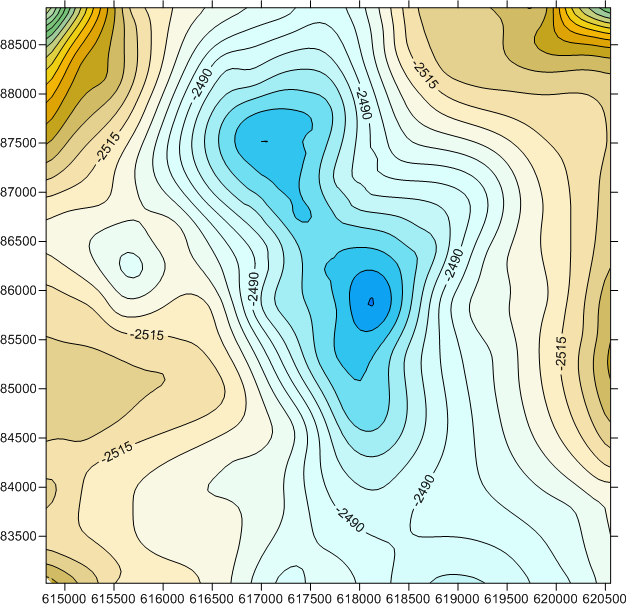
Рис.4. Карта после сглаживания
Видно, что выполненная «мягкая» фильтрация во многом позволила устранить с карты нежелательные элементы.
Результат применения более сильной фильтрации с помощью фильтра Moving Average (9 строк и 9 столбцов, с весом в каждом соседнем узле, равным 1) демонстрируется на рис.5.
Рис.5. Результат применения фильтра Moving Average
Здесь эффект сглаживания уже хорошо заметен.
Теперь рассмотрим результат применения высокочастотного фильтра Mean Removal с прямо противоположной целью подчеркивания локальных деталей (рис.6).
Рис.6. Результат применения фильтра Mean Removal
Эффект четкого выделения локальных аномалий особенно наглядно виден при сравнении карт, изображенных на рис.6 и на рис.3.
В качестве еще одного примера рассмотрим результат применения (рис.7) высокочастотного фильтра Southwest, одного из фильтров типа Gradient Directional Filters, предназначенных для выделения областей быстрого изменения значений функции, т.е. участков, характеризуемых большим наклоном (градиентом).
Рис.7. Результат применения фильтра Southwest
В заключение рассмотрим результат работы нелинейного фильтра Standart Deviation, одного из фильтров типа Moment Statistics Filters, который предназначен для вычисления стандартного отклонения значений функции в соседних узлах (рис.8).
Рис. 8. Результат применения фильтра Standart Deviation
При сопоставлении аномалийных зон, закрашенных зеленым цветом, на карте, которая изображена на рис.8, с исходной картой (рис.2), хорошо видно, что указанные зоны отвечают участкам с максимальным сгущением изолиний, т.е. участкам с максимальными градиентами.
Приведенные примеры продемонстрировали некоторые из возможностей программы Surfer, как в отношении редактирования (коррекции) карт, так и применительно к анализу особенностей поверхностей.
В заключение следует отметить, что выбор фильтров для решения тех или иных задач, а также подбор оптимальных параметров фильтрации, конечно должен осуществляется методом проб и ошибок.